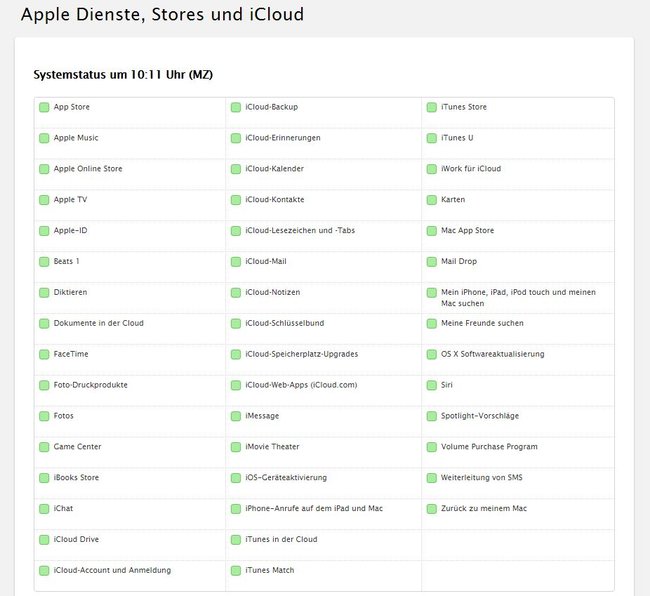Will man den begrenzten Speicher seines iPhones oder iPads erweitern, Dateien auslagern oder unter Apple-Geräten austauschen, kommt man an der iCloud nicht vorbei. Manchmal werdet die Daten in der iCloud aber nicht mit den iOS-Geräten synchronisiert. In diesen Fällen helfen folgende Tipps.
In der iCloud werden unter anderem Fotos vom iPhone gelagert. Dabei werden Bilder automatisch in die Wolke geschickt. Auf dem iPhone selbst bleibt nur eine komprimierte Bildvorschau und somit viel mehr Speicherplatz. Gibt es Probleme bei der Synchronisation, kann man entweder keine Daten aus der iCloud herunterladen oder nicht mehr vom iPhone oder iPad im Online-Speicher ablegen.
Wenn die iCloud nicht synchronisiert: Das kann man tun
Eine eindeutige Ursache für iCloud-Probleme gibt es nicht. Fehler bei der Synchronisation können entweder an eurem Gerät oder direkt bei Apple vorliegen. Geht folgende Lösungsvorschläge durch, um Dateien wieder über Apples Online-Dienst auszutauschen:
- Schaltet iPad oder iPhone aus und startet es erneut.
- Möglicherweise ist der iCloud-Speicher voll, wodurch keine weiteren Daten mehr hochgeladen werden können. Löscht also nicht mehr benötigte Inhalte, falls es Probleme gibt.
- Bei Upload-Problemen solltet ihr auch den Dateinamen überprüfen. Dateien mit einer Bezeichnung, die länger als 256 Zeichen ist, können zu Fehlern führen.
- Überprüft den Netzwerkstatuts eures Geräts. Seid ihr in ein WLAN-Netzwerk eingeloggt oder habt ihr mobilen Internetempfang?
- Steuert die Einstellungen eures iOS- oder iPadOS-Geräts an. Überprüft hier ganz oben, ob ihr mit der richtigen Apple-ID angemeldet seid.
- Stellt sicher, dass iOS sowie die Apple-Apps in der aktuellen Version laufen und führt gegebenenfalls ein Update durch.
- Tippt auf eure Apple-ID und öffnet den Bereich für die iCloud-Optionen. Wählt hier einen Bereich aus, bei dem sich die Daten nicht synchronisieren lassen. Deaktiviert hier kurzzeitig den Datenabgleich über den Regler „Dieses iPhone/iPad synchronisieren“ und aktiviert die Option anschließend wieder.
- Funktioniert es immer noch nicht, meldet euch zunächst auf eurem iOS-Gerät von der iCloud ab und meldet euch danach wieder an.
- Untersucht auch, ob es hilft, sich von der Apple-ID aus- und wieder einzuloggen.
Stellt zudem sicher, dass ihr die iCloud auch korrekt eingerichtet habt. In der Regel reichen diese Schritte aus, um herauszufinden, wo das Problem mit der iCloud liegt.
Daten synchronisieren nicht: Ist iCloud down?
Apple hat eine eigene Übersicht, die den Server-Status der iCloud sowie anderer Dienste anzeigt. Ist die Anzeige für den iCloud-Status nicht grün, gibt es Probleme bei Apple. In diesem Fall könnt ihr vermutlich wenig dagegen ausrichten und müsst einige Zeit abwarten, bis sich die Daten wieder synchronisieren lassen.
Falls sich die iCloud-Probleme nicht lösen lassen, könnt ihr euer iOS-Gerät zurücksetzen. Beachtet aber, dass dabei alle Daten und Einstellungen verloren gehen. Bei anhaltenden Problemen mit dem iPhone oder iPad solltet ihr den Apple-Support kontaktieren.
Zum Thema:
- iCloud-Sperre: Umgehen sinnvoll oder unmöglich?
- iCloud-Speicher voll: Was tun, wenn mehr Speicher benötigt wird?
- iCloud mit Windows nutzen: So geht’s!
Hat dir der Beitrag gefallen? Folge uns auf WhatsApp und Google News und verpasse keine Neuigkeit rund um Technik, Games und Entertainment.